如何在 WooCommerce 中批量编辑属性?
已发表: 2022-09-15我们知道手动更新或为您的 WooCommerce 商店上成千上万的产品分配属性是多么痛苦。 因此,在本文中,我们将介绍如何轻松地在 WooCommerce 中批量添加/删除现有和自定义属性。
一、WooCommerce中属性和变体的区别
我之前用谷歌搜索过这个,因为它很混乱。 所以让我用一个例子来简单。
属性是定义产品的特征。 而变体是基于属性创建的产品。
示例– 红色 XL 码 T 恤是基于“颜色”和“尺码”属性创建的产品变体。
您不能使用默认 WooCommerce 批量编辑属性
作为店主,对您来说最重要的是速度和时间,对吧?
我们知道逐个编辑产品是多么烦人。 我不想提及为数千种产品做这件事的痛苦。
默认 WooCommerce 仅允许对简单产品进行批量编辑。 这也像价格、税收、尺寸、重量等。
您不能批量编辑属性——无论是预定义的产品属性还是自定义属性。 过滤选项也不是很好。
因此,借助我们的Smart Manager 插件,您可以轻松地批量编辑属性——添加、删除、覆盖它们。
如何在 WooCommerce 中使用 Smart Manager 插件批量编辑属性?
Smart Manager 提供了一个类似 Excel 的电子表格(工作表编辑器)来管理您的 WooCommerce 商店。
无论是产品、订单、优惠券、用户,还是任何 WordPress 帖子类型; 您可以直接进行编辑。
然而,Smart Manager 最大的卖点是批量编辑/批量更新功能。 你可以批量添加产品、添加属性、根据属性为产品添加价格、批量删除变体、批量编辑订单、批量更改价格还有更多。
获取智能管理器插件
让我们看看如何使用 Smart Manager 在 WooCommerce 中批量管理和编辑属性:
批量添加或删除属性
- 假设您订购了十件新的蓝色 T 恤。 要一次性设置这些产品的属性,请转到
WordPress Admin dashboard > Smart Manager。 从顶部导航栏的下拉列表中选择Products。 - 选择所需的产品。 如果您拥有数十或数百种产品,请使用高级搜索快速获取所有这些产品。 单击
Bulk Edit选项,它将打开一个滑动面板。 - 选择
Add attribute > Color > Blue,然后单击Update,如上图所示。 所有这些 T 恤都将被指定为蓝色。
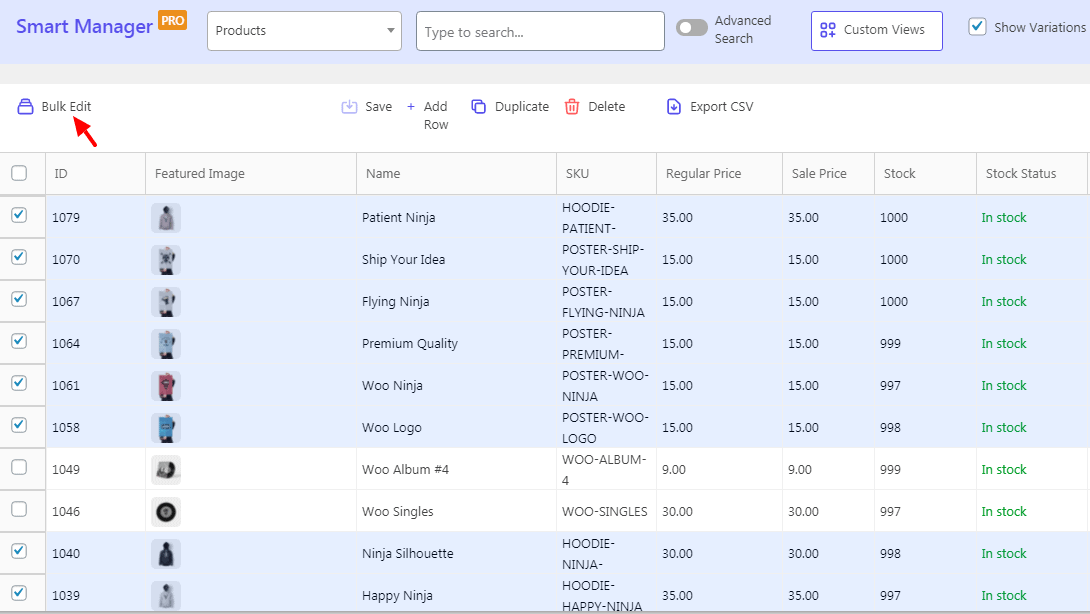
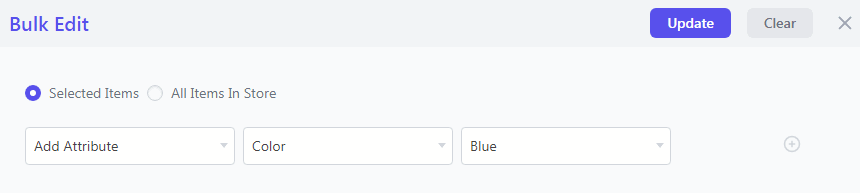
同样,如果您有成百上千的产品,并且想一次性将所有产品添加到预配置的属性中,请使用上面提到的批量编辑功能。

批量添加自定义属性
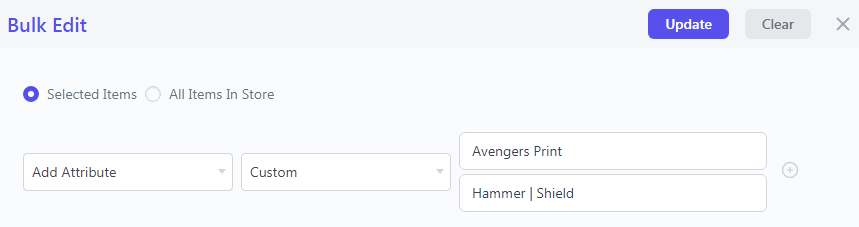
考虑上面的相同示例。 但在这里,所有的蓝色T恤上都印有复仇者联盟的武器。 使用如上所述的批量编辑选项,您可以一次为所有产品添加自定义属性“复仇者联盟打印”。
根据搜索过滤器分配多个属性
您正在销售种类繁多的电子产品,并且您只想在产品类别是笔记本电脑、属于戴尔品牌、每台价格高于 700 美元时分配属性。
- 转到
WordPress Admin dashboard > Smart Manager。 从顶部导航栏的下拉列表中选择Products。 - 现在单击
Advanced Search切换。 它将打开一个滑动面板。 输入如下图所示的搜索条件,然后点击Search。 - 只会列出您需要的产品。 现在,如前所述,选择这些产品,单击
Bulk Edit并输入条件,如下图所示。 - 单击
Update按钮。
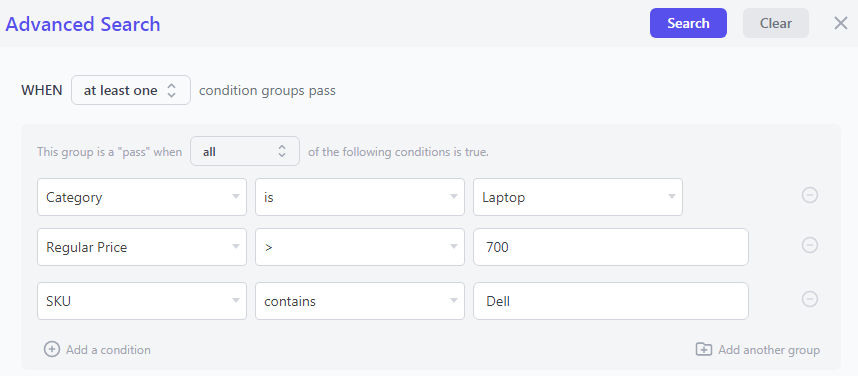
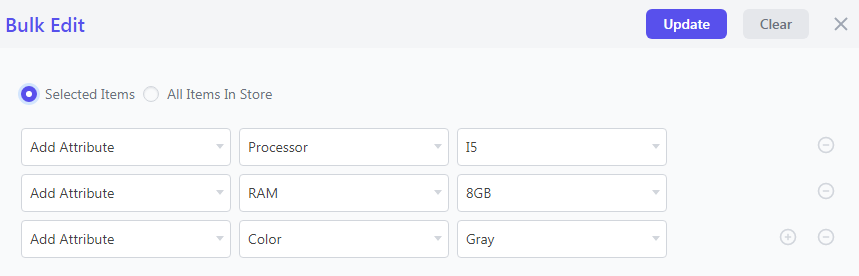
您需要的所有产品都将被分配您想要添加的属性。 很容易,对吧?
根据属性过滤器编辑产品价格
Smart Manager 还允许您根据属性即时搜索产品并批量编辑或更新价格。 示例 – 将所有具有方形表盘和不锈钢表带的手表的售价降低 10%。 在这里,表盘和皮带是属性。
尝试现场演示
您可以使用 Smart Manager 做更多事情
- 批量编辑任何帖子类型的任何字段——产品、订单、优惠券、帖子、订阅、预订等。
- 复制任何帖子类型并对其进行编辑
- 根据搜索、日期和列过滤器导出 CSV
- 将您自己的徽标添加到装箱单/订单打印中,也可以批量打印
- 了解所有客户的生命周期价值 (LTV) 以及他们迄今为止的总购买量和最后订单详情
- 管理 WordPress 用户角色——更改用户角色、更改密码等。
- 与顶级 WooCommerce 和 SEO 插件的兼容性——订阅、预订、Yoast 等。
还有更多……
获取智能管理器插件
结论
如果您的 WooCommerce 商店拥有数十种产品,那么 Smart Manager 就是救命稻草。
不仅是属性,还有任何您想要更好、更快地管理的东西——价格、订单、优惠券…… Smart Manager不会让您失望!
直到我们发布另一个帖子,快乐成长!
